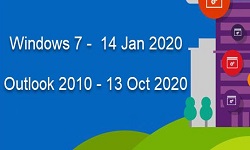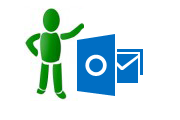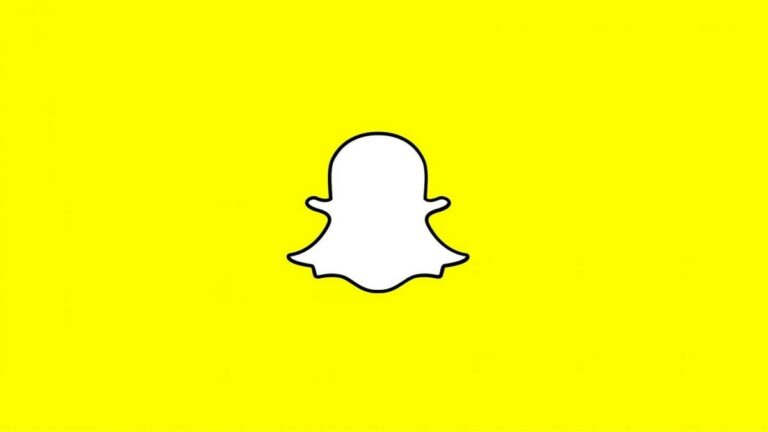Как создать, изменить и поделиться своим циферблатом
Самое первое, что вы увидите на своих умных часах на базе WatchOS, — это циферблат Apple Watch Face, который может показывать гораздо больше, чем просто время. Вы можете легко настроить циферблат Apple Watch по своему вкусу, внеся визуальные изменения и усложнения.
В этой статье мы обсудим, как создать новый циферблат и внести в него необходимые изменения. Если вам в конечном итоге удастся создать что-то уникальное, вы также можете поделиться циферблатом со своими друзьями, у которых есть Apple Watch.
Как получить новые циферблаты Apple Watch?
Чтобы добавить новый циферблат Apple Watch на свои умные часы, вам необходимо выполнить следующие простые шаги:
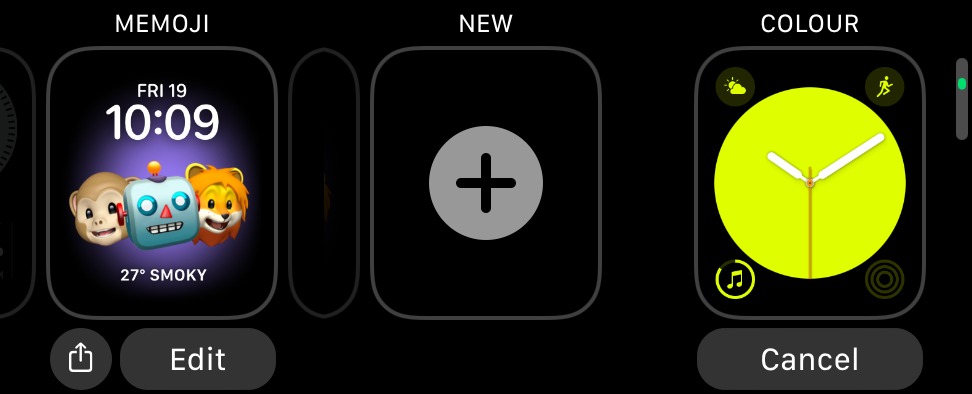
- Нажмите и удерживайте Apple Watch Face.
- Проведите пальцем вправо, чтобы открыть кнопку «плюс», и нажмите на нее.
- Теперь проведите вверх/вниз или используйте цифровую заводную головку, чтобы просмотреть новые циферблаты Apple Watch.
- Нажмите на циферблат, чтобы настроить его.
Вы можете выбрать крутые циферблаты для разных сценариев. Например, у меня есть один, который показывает мою тренировку, а другой — аналоговые часы. Если вам интересно, как изменить циферблат Apple Watch, вы можете сделать это, проведя пальцем от правого или левого края дисплея.
Чтобы удалить циферблат, нажмите и удерживайте его, а затем проведите по нему вверх, чтобы открыть опцию удаления. Если вы добавили несколько циферблатов, вы также можете изменить их порядок. Длительно нажмите на циферблат, снова нажмите и удерживайте его, а затем перетащите в сторону, чтобы изменить его положение.
На вашем iPhone
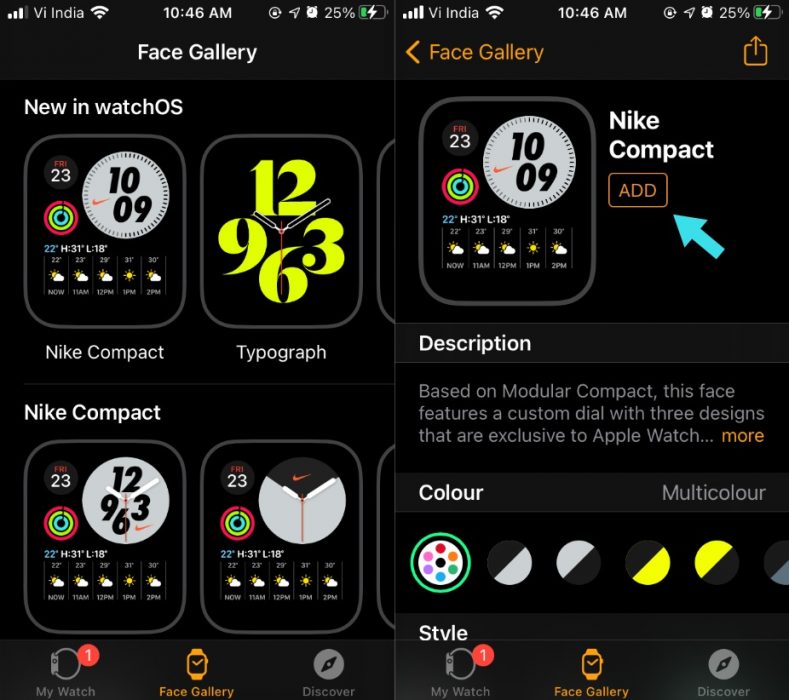
Вы также можете делать все это на своем iPhone, а также с помощью приложения Watch, которое дает вам больше возможностей для настройки. Чтобы добавить новый, коснитесь опции «Галерея циферблатов Apple Watch» в нижней части экрана. Здесь вы можете получить множество бесплатных циферблатов, нажмите на любой из них, а затем нажмите «Добавить», чтобы применить его к своим Apple Watch.
Если вы хотите знать, можно ли загрузить циферблаты Apple Watch на свое устройство? Следует отметить, что вы не можете загрузить циферблат нигде, кроме галереи лиц. Это потому, что Apple не позволяет сторонним разработчикам создавать их.
Как настроить циферблаты Apple Watch?
Следующий шаг — настроить циферблат Apple Watch в соответствии со своими предпочтениями. Здесь каждое лицо имеет свой набор стилей, цветов, вариантов циферблата и осложнений.
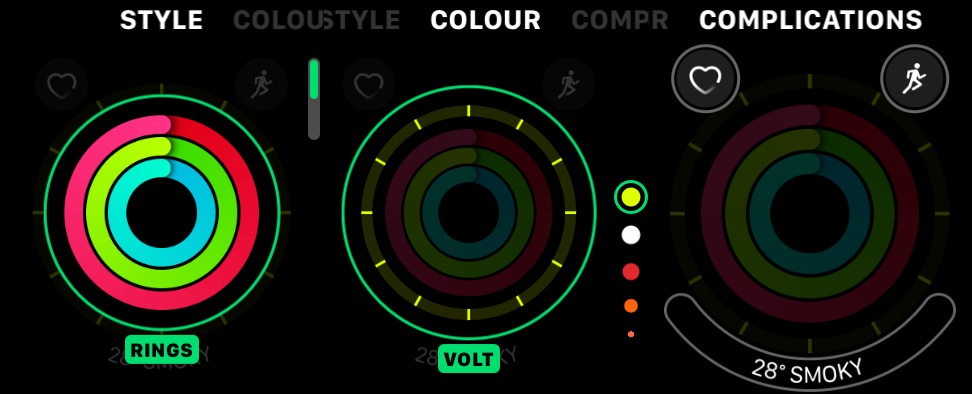
- Нажмите и удерживайте циферблат и нажмите «Изменить».
- Теперь вы можете провести пальцем вправо, чтобы просмотреть варианты, связанные со стилем, цветом и осложнениями.
- Например, в разделе цветов вы можете использовать цифровую корону для просмотра различных вариантов цвета.
- Закончив, нажмите цифровую корону, чтобы сохранить изменения и вернуться назад.
На вашем iPhone
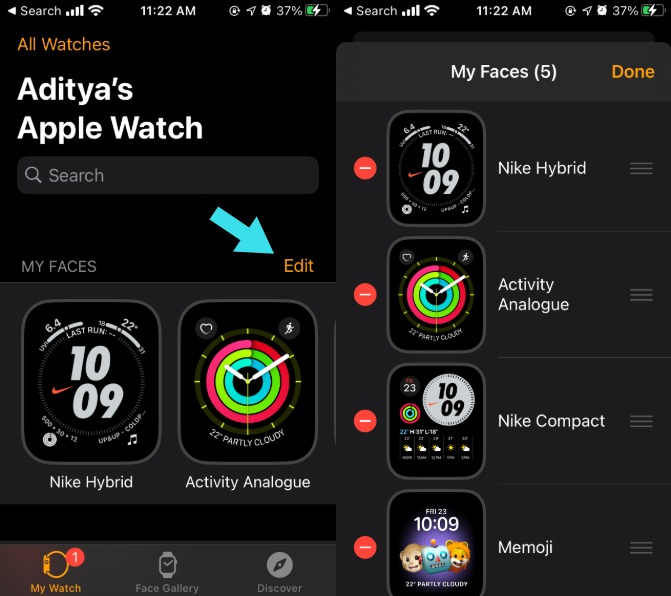
В приложении Watch коснитесь любого лица, чтобы внести в него изменения, например стиль и сложности. Вы можете нажать кнопку «Изменить», чтобы изменить порядок и удалить текущие циферблаты.
Каковы осложнения на Apple Watch?
Усложнения — это различные опции, которые идут в комплекте с циферблатами и позволяют вам делать разные вещи. Например, осложнение может открывать приложение погоды, показывать частоту пульса, воспроизводить музыку, показывать контакты и так далее.
Каждый циферблат имеет различное количество усложнений, которые выглядят по-разному по форме и размеру в зависимости от дизайна. Вы можете настроить их работу или вообще отключить, чтобы интерфейс был чистым.
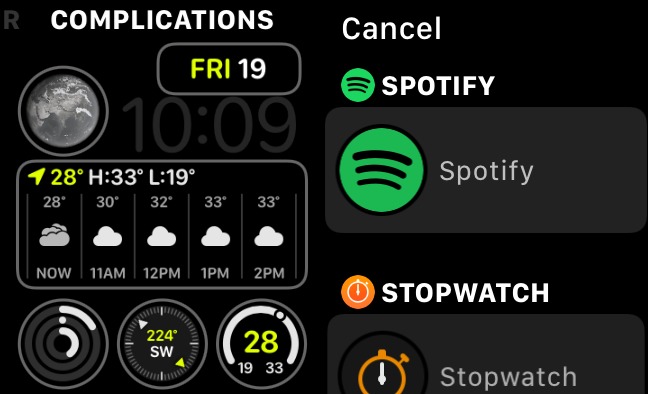
Это не только системные приложения: циферблаты поддерживают осложнения от различных сторонних приложений, установленных на часах. Например, вы можете добавить приложение из Spotify для воспроизведения музыки, если вам не нравится Apple Music.
Вы можете добавить сложности к циферблату, открыв экран редактирования, как указано выше, и проведя пальцем в крайнее правое положение. Затем тапните по любому «Осложнениям» и выберите из списка нужное.
Как поделиться лицом Apple Watch с друзьями
Поделиться лицом Apple Watch с друзьями — всего лишь несколько нажатий. Выполните шаги, указанные ниже:
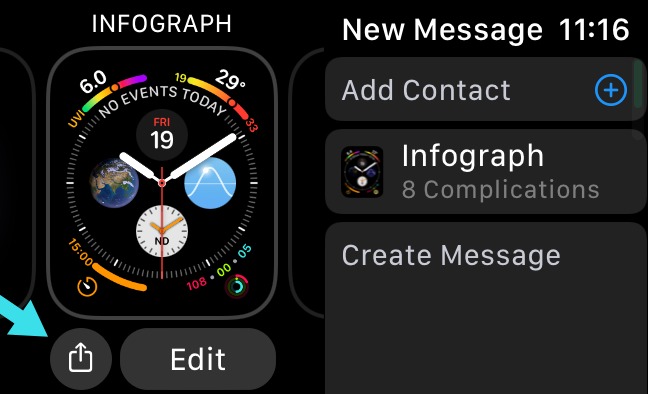
- Длительно нажмите на нужный циферблат.
- Нажмите кнопку «Поделиться» слева.
- Добавьте контакт, введите сообщение, если хотите, и нажмите «Отправить».
То же самое можно сделать и с вашего iPhone. В разделе «Мои лица» коснитесь нужного лица, а затем нажмите кнопку «Поделиться» в правом верхнем углу.
Вот как вы можете настроить циферблат Apple Watch и украсить свои часы. Если вам есть что добавить, пишите свои мысли в комментариях.
Часто задаваемые вопросы
Где я могу получить бесплатные циферблаты Apple Watch?
Все лица, доступные в галерее лиц Apple Watch, доступны бесплатно. Таким образом, вы можете быть уверены, что вам не нужно ни за что платить.
Разрешит ли Apple использовать сторонние циферблаты?
Вероятность того, что Apple разрешит использовать сторонние циферблаты, гораздо меньше. Циферблат отображается в течение значительного времени, и Apple не хочет идти на компромисс в отношении времени автономной работы или иметь ошибочный код, портящий впечатление. Это похоже на сторонний домашний экран для iOS.